Comment faire un livre de recettes avec Microsoft Word

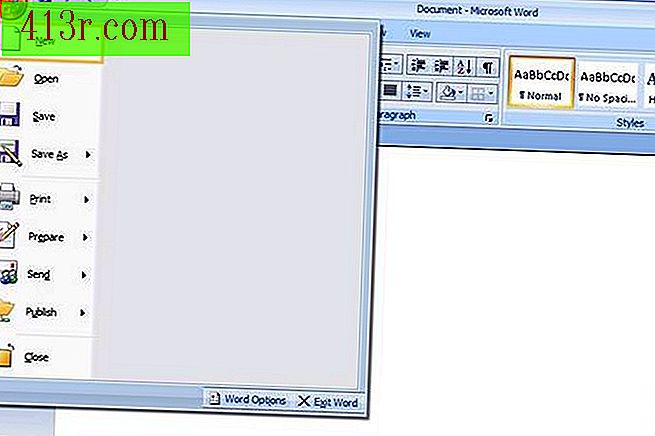 sauvegarder
sauvegarder Ouvrez Microsoft Word. Dans Word 2007, cliquez sur le bouton Office et sélectionnez l'option "Nouveau". Dans Word 2003 ou dans les versions antérieures, choisissez "Nouveau" dans le menu "Fichier". Écrivez "recette" dans le champ de recherche "Rechercher dans Microsoft Online". Cliquez sur "Go".
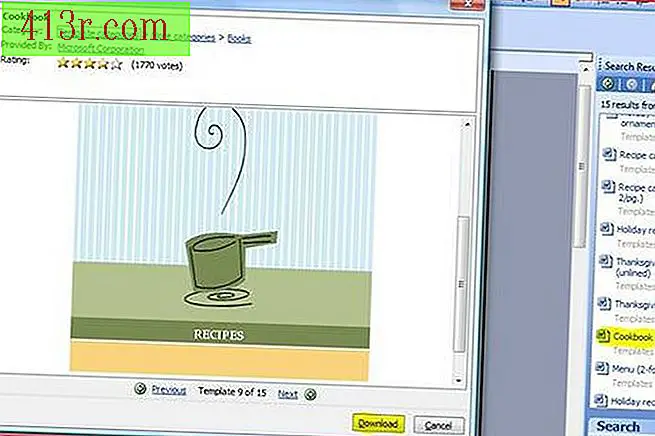 sauvegarder
sauvegarder Cliquez sur "Cookbook" dans les résultats d'Office Online. Appuyez sur le bouton "Télécharger". Le modèle de livre de recettes s'ouvre en tant que nouveau document Word.
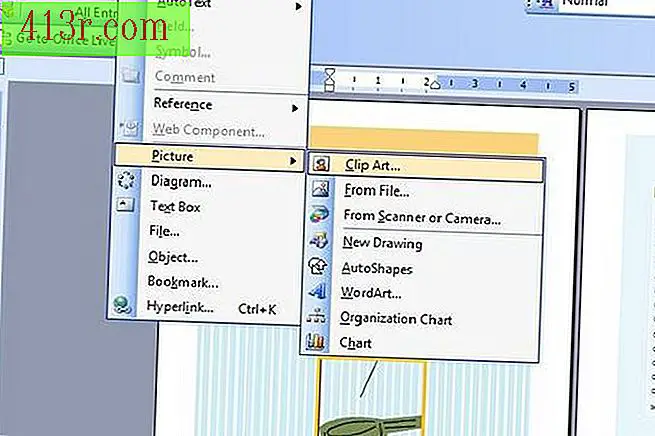 sauvegarder
sauvegarder Choisissez la zone de texte qui dit "Recettes" en cliquant sur certains des bords. Ecrivez un titre pour votre livre. Si vous le souhaitez, modifiez la photo de la couverture en cliquant sur l'image, puis dans l'onglet "Insérer" (sous Word 2007) ou dans le menu (sous Word 2003 ou dans les versions antérieures) et sélectionnez une photo différente.
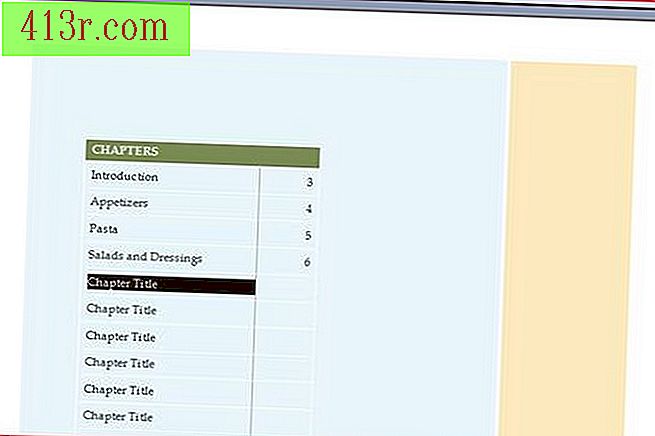 sauvegarder
sauvegarder Cliquez sur le tableau "Chapitres" à la page 2. Ecrivez les titres de chaque chapitre. Attendez de mettre les numéros des pages jusqu'à ce que toutes les recettes aient été entrées dans le livre.
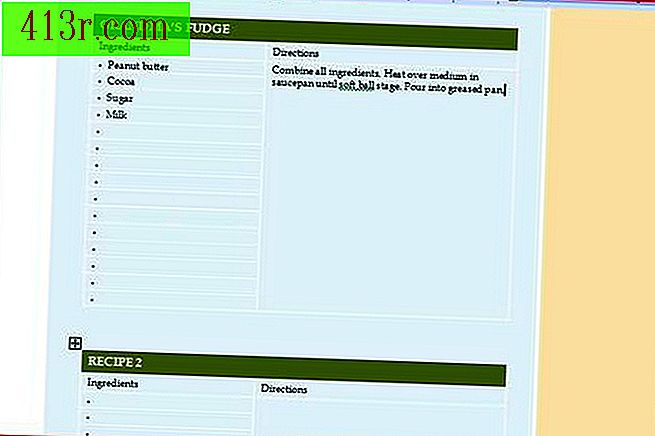 sauvegarder
sauvegarder Écrivez une introduction au livre de la page 3. Commencez à écrire les recettes de la page 4 jusqu'à ce qu'elles soient toutes entrées. Ajoutez un index à la fin du livre, en listant les recettes par ordre alphabétique. Retournez à la page 2 et mettez le bon numéro dans les pages de tous les chapitres.
Imprimez le livre de recettes. Imprimez la première page sur un côté, puis imprimez les pages restantes en recto verso. Placez les pages dans 3 anneaux pour les dossiers, agrafez-les ou utilisez une autre méthode pour les relier (voir les références ci-dessous).







